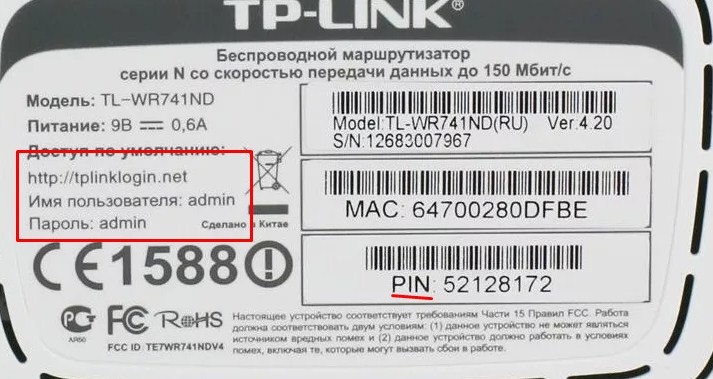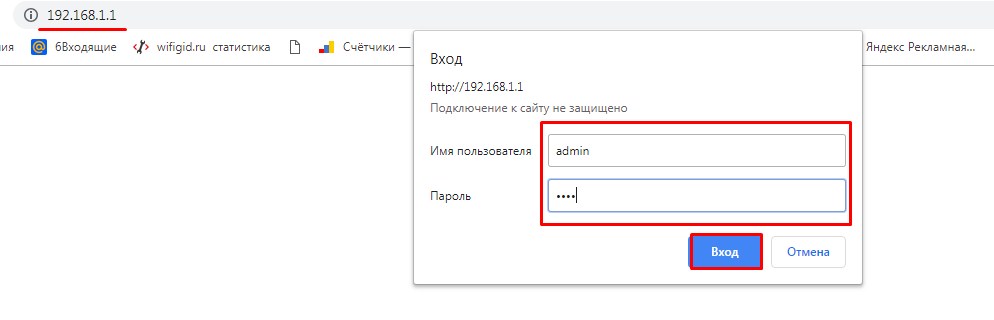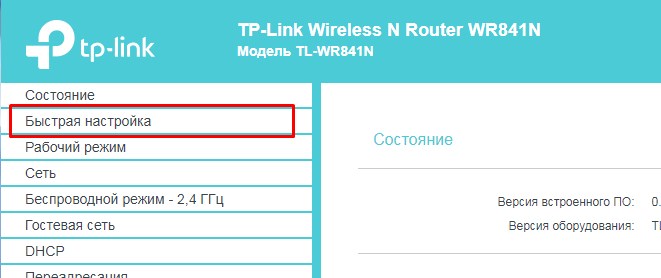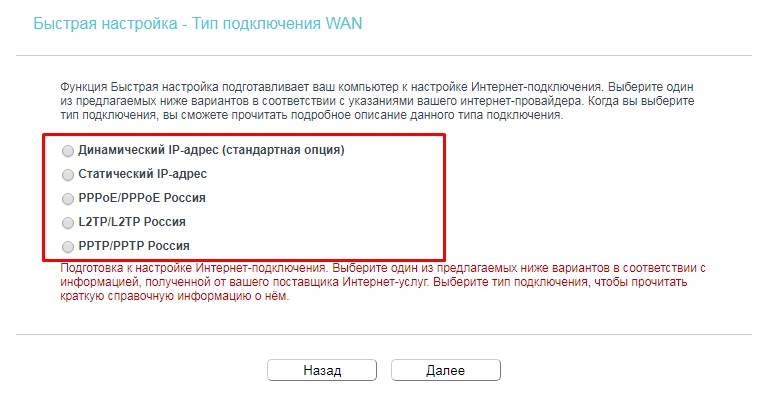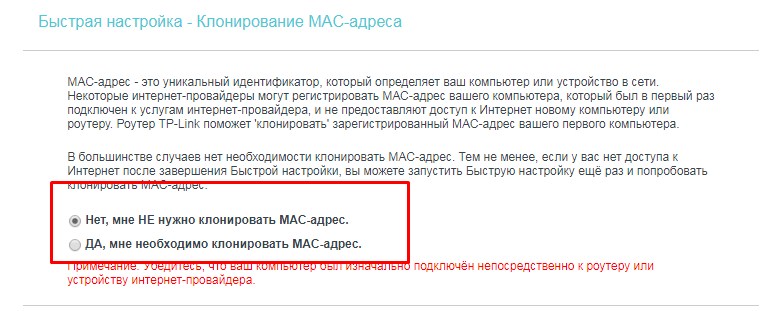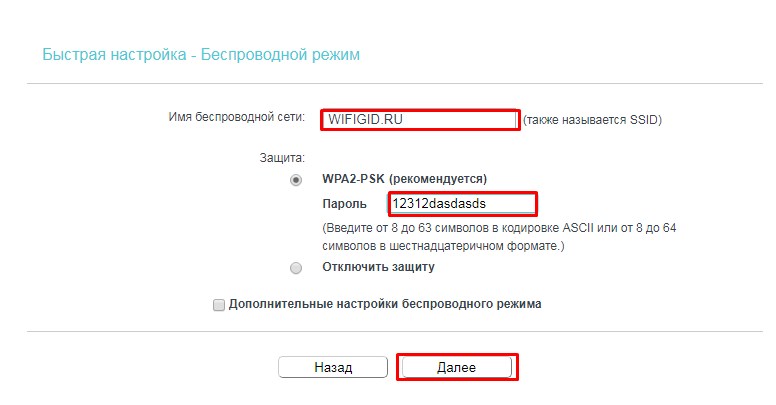Всемирная база паролей к сетям Wi-Fi на вашем мобильнике
Те из нас, кто много путешествует, наверняка не раз оказывались вот в такой ситуации: в городе, в который вы приехали, много беспроводных сетей, но все они с паролями (которых вы не знаете). Местной SIM-карты у вас нет, а интернет в роуминге у вас стоит как двигатель самолёта, на котором вы прилетели.
А вот здорово бы было, если бы хотя бы некоторые из этих паролей были бы вам известны. Давайте рассмотрим, как именно подобная система могла бы работать.
Для простоты давайте предположим, что у всех пользователей Android-телефоны (или планшеты), и у всех есть root-доступ к устройству. Естественно, на практике стоит разрабатывать такую систему с расчётом на более широкую аудиторию, но, поскольку это вносит значительные технические усложнения, давайте сначала рассмотрим именно такую пользовательскую категорию.
Итак, наш пользователь (назовём его Света) сидит дома и пьёт какао. Какао тёплое, настроение хорошее, всё прекрасно. Но тут Света вспоминает, что ей нужно пойти в город по делам, и что ей, скорее всего, понадобится интернет, а мобильного интернета у неё нет. Поэтому она запускает Android-приложение (назовём его hsdb — hotspot database), которое заботливо сообщает ей о том, что в базе данных появилось 137415 новых сетей Wi-Fi (с паролями!), и Света, конечно же, нажимает на «Обновить». Программа показывает ей прогресс-бар и приблизительную оценку времени, необходимого на обновление локальной базы данных. Вместе с тем, hsdb также выводит сообщение о том, что в файлике /data/misc/wifi/wpa_supplicant.conf (именно в него Android-устройства записывают пароли к беспроводным сетям, к которым подключается пользователь) появились новые записи, и уточняет у Светы, хочет ли она загрузить их в общую базу данных. Света отмечает галочками 3 из 4 новых записей — к двум сетям она подключалась в кафешечках, к одной (гостиничной) она подключена прямо сейчас, а вот та сеть, которую она не отметила, дома у её подруги, и Света не хочет, чтобы пароль к ней был доступен любому желающему — и нажимает «Опубликовать». Три выбранные сети почти моментально оказываются в общей базе данных (разумеется, без какой-либо информации о Свете).
Проходит ещё пара минут, и обновление базы данных завершается. Довольная Света идёт в город, зная, что ей теперь не стоит так уж сильно беспокоиться на тему Интернета: не нужно задавать официантам эти абсурдные вопросы в духе «Excuse me, could you please tell me the password for your Wi-Fi?», да и, скажем прямо, скорее всего она сможет воспользоваться Интернетом и на улице (возле тех же кафешек, например). Света просто открывает hsdb, и видит список тех сетей, до которых есть сигнал и для которых в локально сохранённой базе данных есть пароль.
В принципе, в самом простом варианте — этого вполне достаточно. Но если усложнять, и реализовывать подключение с помощью hsdb (а не с помощью стандартного меню), то можно также записывать BSSID. Потому что, во-первых, название у некоторых сетей может периодически меняться, а во-вторых, по BSSID часто можно определить местоположение. Да и, в принципе, можно сразу заодно и координаты записать — может получиться более точно, чем проверять BSSID по публичным БД. К тому же, в этом случае исчезает необходимость читать /data/misc/wifi/wpa_supplicant.conf, и приложение начинает работать уже везде, а не только там, где есть root-доступ.
Конечно, если в базе данных хранится информация о физическом местоположении сетей, то сама собой напрашивается возможность показать карту (с возможностью предварительного кэширования выбранных городов), на которой можно будет в любой момент посмотреть, где поблизости есть такие сети, пароль для которых известен.
Также было бы полезно, чтобы база данных (и, возможно, даже карта) была доступна через веб-сайт. Чтобы было удобно добавлять и смотреть пароли с компьютера. И, разумеется, у такой системы должно быть хорошее открытое API с качественной документацией — чтобы любой желающий мог написать приложение для любой платформы.
Буду рад вашим комментариям и идеям. С Новым годом вас, и поменьше вам трудностей с поиском беспроводных сетей в путешествиях.
Как установить Wi-Fi дома: инструкция по установке от Бородача
Сегодня коротенько и интересно расскажу вам, как я дома производил установку Wi-Fi. Сразу предупрежу, что на самом деле ничего сложно нет. Обычно люди боятся делать это самостоятельно, так как ничего в этом не понимают. Самый большой страх возникает – перед чем-то неизвестным. Но я сам таким был и просто в один момент решил разобраться в этом вопросе. В статье приведу подробную инструкцию – как установить вай-фай дома.
Для начала давайте разъясним один момент – многие пользователи путают понятие интернет и Wi-Fi. Сразу скажу, что — это абсолютно разные вещи. Интернет — это глобальная сеть, связи огромное количества компьютеров и серверов. Услуги интернета предоставляются провайдером.
Wi-Fi – это технология передачи данных на короткое расстояние с помощью радиоволн. Обычно для построения беспроводной сети пользуются домашними роутерами, они же маршрутизаторы. Подобные аппараты принимают сигнал по проводу от провайдера, а дальше строят локальную воздушную сеть, по которому на отдельные устройства: компьютеры, ноутбуки, телефоны, планшеты, телевизоры – раздают интернет.
Разница в том, что вай-фай существует только у вас дома, а интернет выходит за грани стен вашего жилища. При этом если вас отключат от интернета за не уплату – вайфай все также будет существовать. Надеюсь, с этим мы разобрались – теперь уже идём к инструкции.
Выбор провайдера
И так в первую очередь нужно подключить сам интернет. Если он у вас уже подключен, пропустите эту главу и идите к следующей. Сам выбор будет зависеть от места, где живете. Если вы живете в городе, то нужно подключить «оптоволоконный интернет». Выбираем любого провайдера.
Для жителей деревень, сёл – выбор будет куда скуднее. Идеальный выбор — это «оптика», но не в каждом селе она есть. Поэтому у вас есть несколько вариантов:
- Спутниковый интернет.
- aDSL технология передачи данных по телефонным линиям.
- 3G/4G интернет.
Для сельских жителей я написал подробную инструкцию подключения интернет в глухой деревне. Её вы сможете прочесть тут. Как только всё будет подключено переходим к следующей главе.
Выбор роутера
Без маршрутизатора Wi-Fi сеть не построишь, поэтому в первую очередь нужно выбрать роутер. Вайфай сеть работает на стандарте IEEE 802.11. Самые популярные классы этого стандарта:
- N – скорость до 300 Мбит в секунду работает на частоте 2.4 ГГц.
- AC – скорость до 1.3 Гбит в секунду, частота – 5 ГГц.
ВНИМАНИЕ! Тут имеется ввиду скорость именно в локальной сети, не интернета. Вай-фай внутри, интернет снаружи – как сказал великий Невский.
Лучше всего взять модель с поддержкой 2.4 и 5 ГГц. Писать обзоры по хорошим моделям я не стану, тем более есть отдельная статья по этому. Но только учтите, что для крупного дома, нужно будет взять модель помощнее, а значит подороже.
Как установить в домашних условиях
Каких-то советов по Wi-Fi установке не буду приводить. Сначала, нужно подождать, пока у вас появится интернет от провайдера. Скорее всего будет проведен сетевой кабель. Роутер нужно расположить в пределах интернет кабеля, так как его мы и будем подключать к маршрутизатору. Рядом также должна быть розетка. Подключаем инернет-центр в розетку. Теперь кабель от провайдера втыкаем в WAN порт. Он обычно отличается от всех остальных портов и может иметь другой цвет или обозначение.
Остальные LAN порты предназначены для прямого подключения к роутеру по проводу. Туда можно подключить компы, ноуты, телевизоры, принтеры и т.д. Насчёт монтажа – можно прикрутить аппарат к стене. Делается это на уровне чуть выше середины стены. Всё – этап установки закончен. Теперь идём настраивать.
Настройка роутера
Сразу предупрежу, что я буду рассказывать общую инструкцию. Она может отличаться от модели, фирмы и компании, которая выпустила аппарат у вас. Также по своей модели вы сможете найти отдельную, полную инструкцию с картинками и пояснениями на нашем портале. Просто введите в поисковую строку название роутера и прочтите инструкцию.
- Для начала нам нужно подключиться к сети роутера. Это можно сделать как по Wi-Fi, так и по проводу. Кабель вы уже знаете куда втыкать. Если вы решитесь настраивать передатчик по вай-фай, то в списке доступных беспроводных устройств, вы должны заметить новую беспроводную сеть. Если роутер новый, то сеть будет называться как модель аппарата. Пароль от сети, находится под корпусом на этикетке роутера. Ключ может находится в строке PIN.
- Там же вы заметите DNS адрес или IP адрес роутера – его надо вписать в адресную строку любого браузера.
- Когда вы попадете внутрь, то вас могут попросить ввести логин и пароль. Он также находится на бумажке.
- Современные прошивки имеют функцию «быстрой настройки». Эта функция включается при первом подключении. Но иногда её нужно запустить самостоятельно. Для этого поищите её по пунктам меню.
- На определённом этапе вас попросят указать тип подключения, который использует ваш провайдер. Эта информация есть в договоре. Если там ничего не указано, значит тип коннекта – «Динамический IP». От выбора будет зависеть, нужно ли вводить дополнительные данные из договора.
- Также вас могут попросить указать информацию, о привязки MAC-адреса. Это также указано в договоре. Но чаще её не используют.
- И вот теперь мы подошли к настройке Wi-Fi. Осталось ввести имя сети, которое будет отображаться и пароль от неё.
- Если вы всё сделаете верно, интернет будет гулять как в пределах роутера, так и на беспроводной высоте Wi-Fi волн.
Это минимальная инструкция настройки конфигурация интернета и вай-фай. Более детальную информацию по своей модели, вы сможете найти на нашем портале. Также вы можете обратиться со своим вопросом в комментарии – и я постараюсь вам помочь.